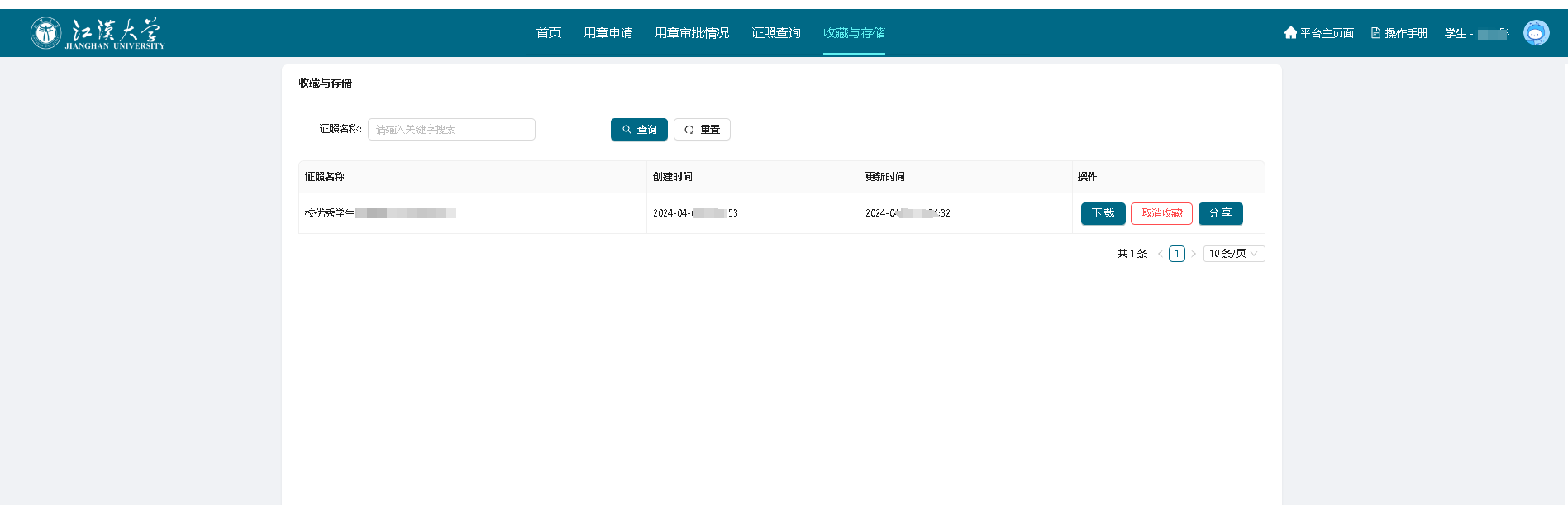江汉大学电子证照
子系统学生使用手册
1.注册登录入口
1.1.网页端注册登录
访问:https://license.jhun.edu.cn/进入登录界面。

立即注册。
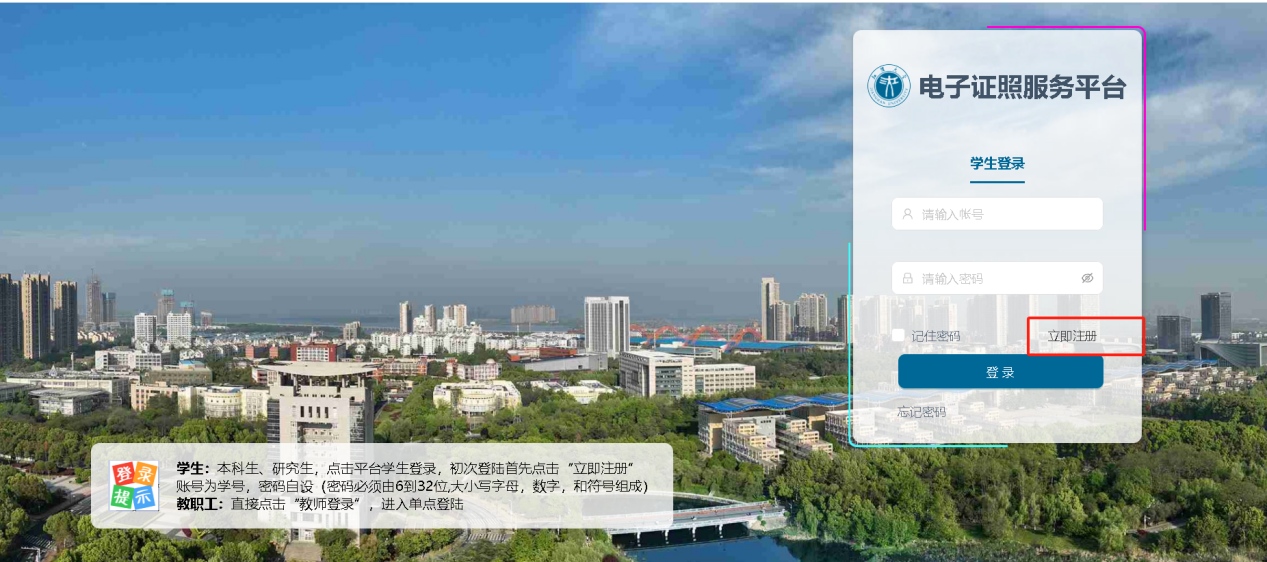
学生首次登录,需要注册账号,点击界面“立即注册”,输入“学号”,“姓名”,“手机号”,“验证码”,用户类型(本科生、研究生、外部人员),“密码”(密码必须由6到32位,大小写字母,数字,和符号组成),点击确认,即注册成功。
1.2.学生H5端注册登录
江汉大学电子证照H5界面,可以在微信输入江汉大学公众号,点击微服务,选择江汉大学电子证照,或者输入网址:
https://license.jhun.edu.cn/h5
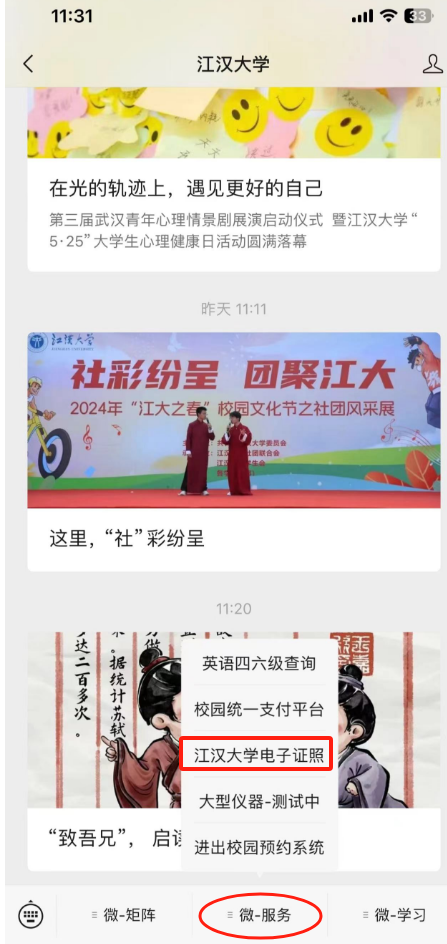
学生(本科生、研究生)点击:学生登录,学生首次登录必须先注册账号,密码(方法同WEB端),注册好后点击账号密码登录,学生只可以发起模板文件,无法发起上传文件。
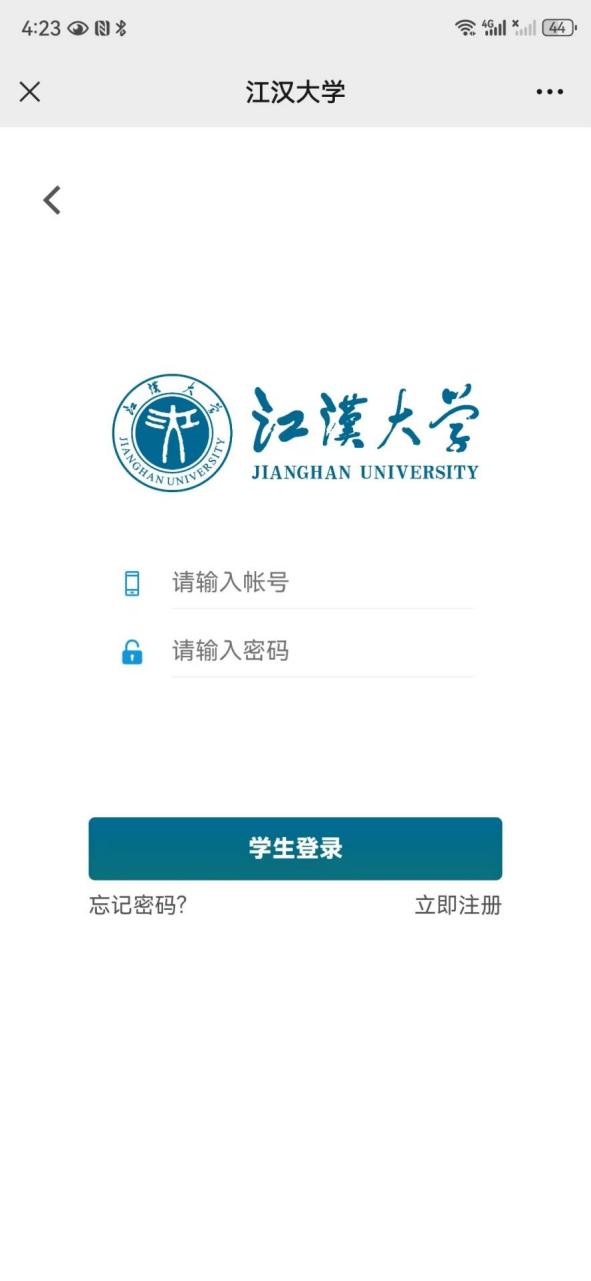
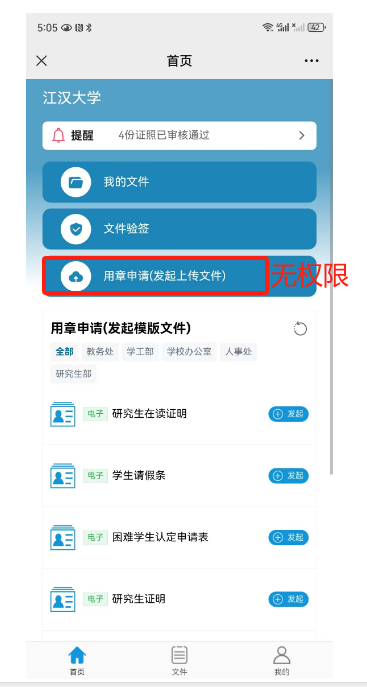
1.3.手机验证码登录(只有注册后才可以选择手机号码登录)
手机验证码登录:教师可选择手机号码登录,学生需要注册后才可选择手机号码登录。
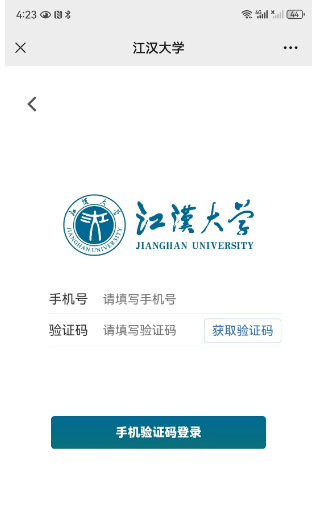
2.学生登录
学生注册成功后,用注册的账号密码,点击平台账号登录。
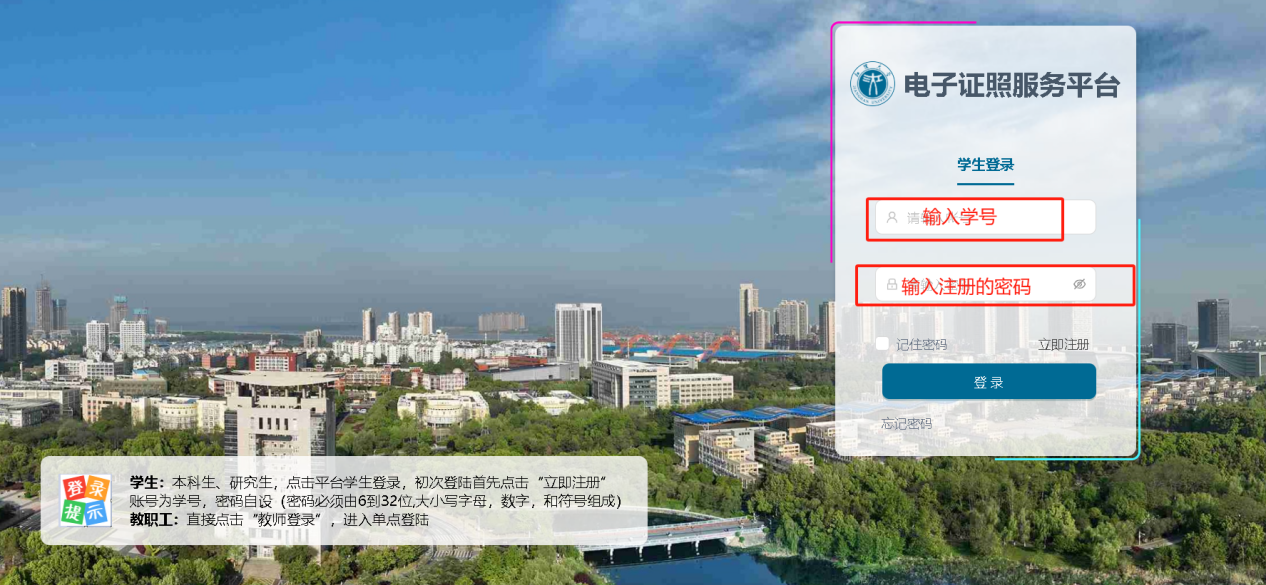
进入平台主页面,选择电子证照子系统。
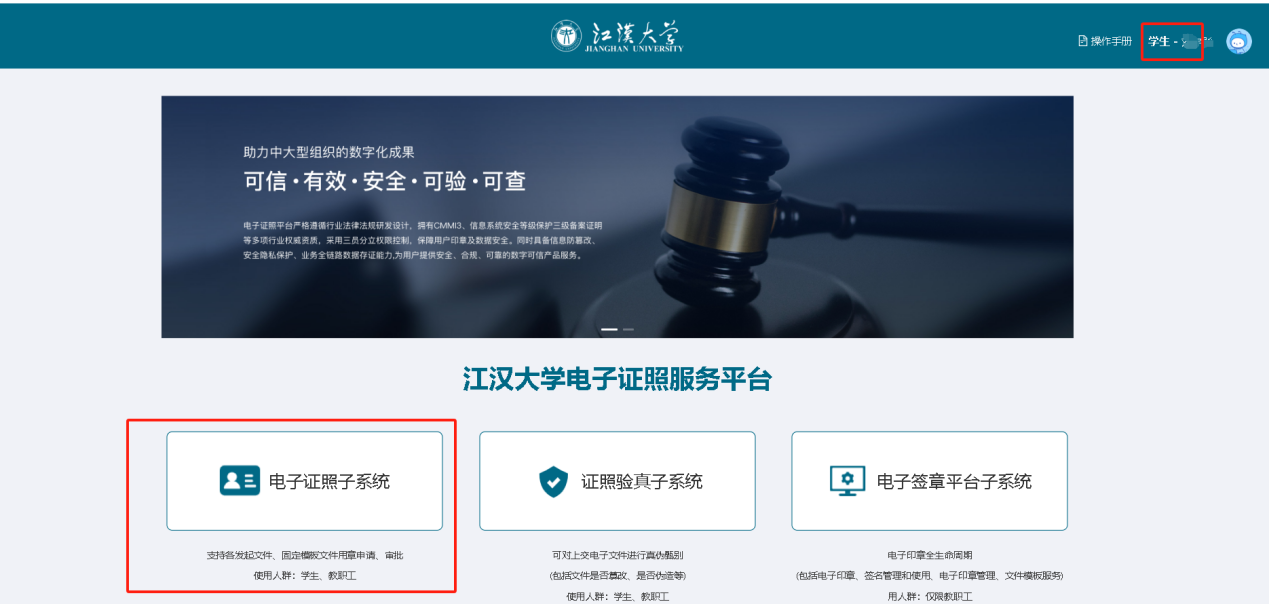
3.首页
学生登录页面首页有最近使用章申请:展示最近用章申请的文件流程,点击进入快捷发起;个人证照使用统计:展示当前账号下的个人证照使用统计(点击该区域可快速进入用章审批情况),以及存储空间展示。
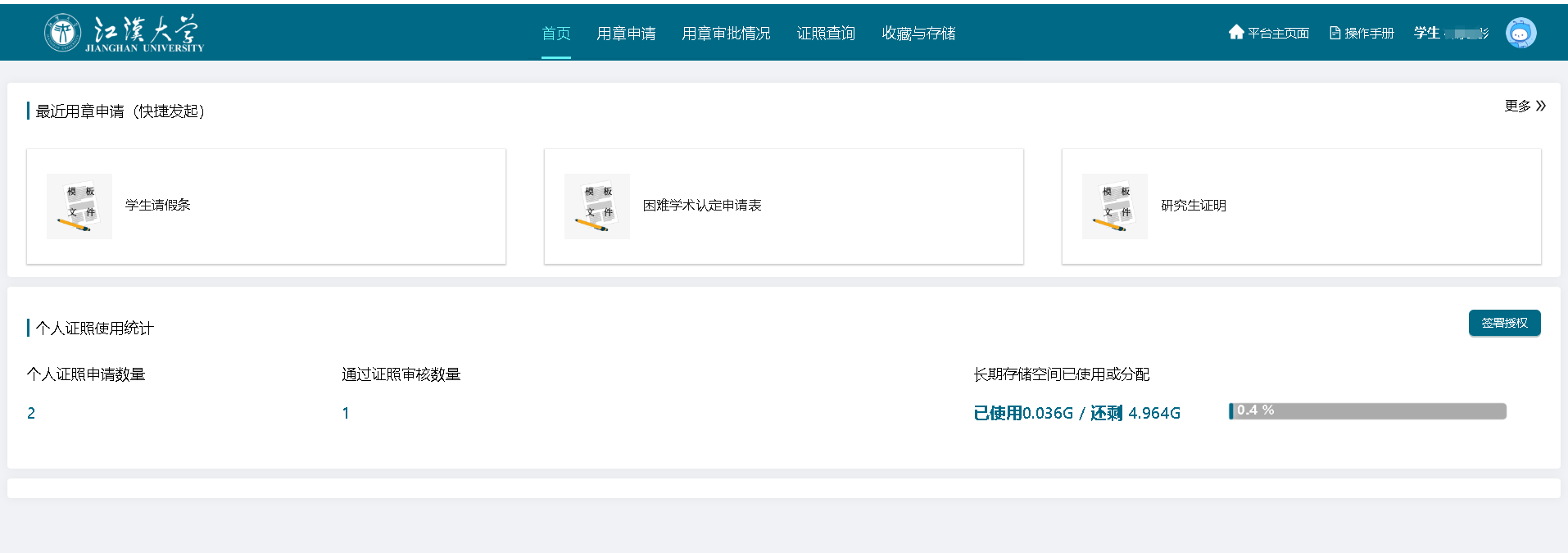
4.用章申请
学生在用章申请界面点击:发起模板化文件进行电子证照申请。
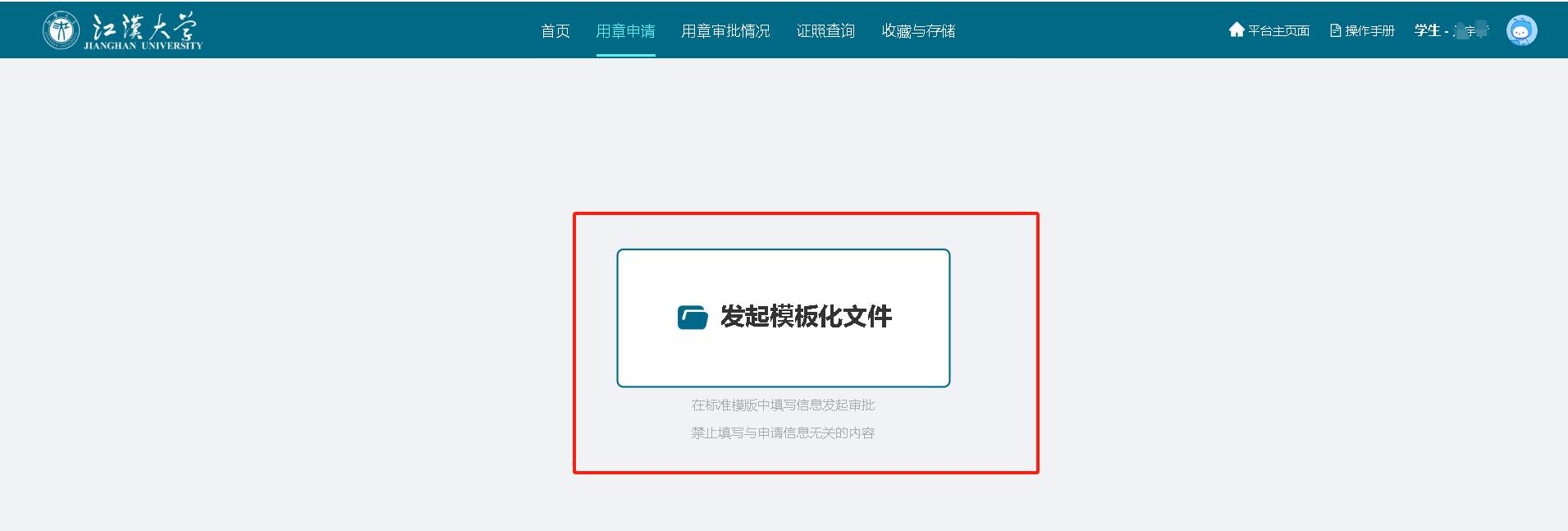
学生可以在发起模板化文件区域,申请学生请假条,困难学生认定申请,研究生证明,困难学术认定申请,研究室三助岗位申请等。
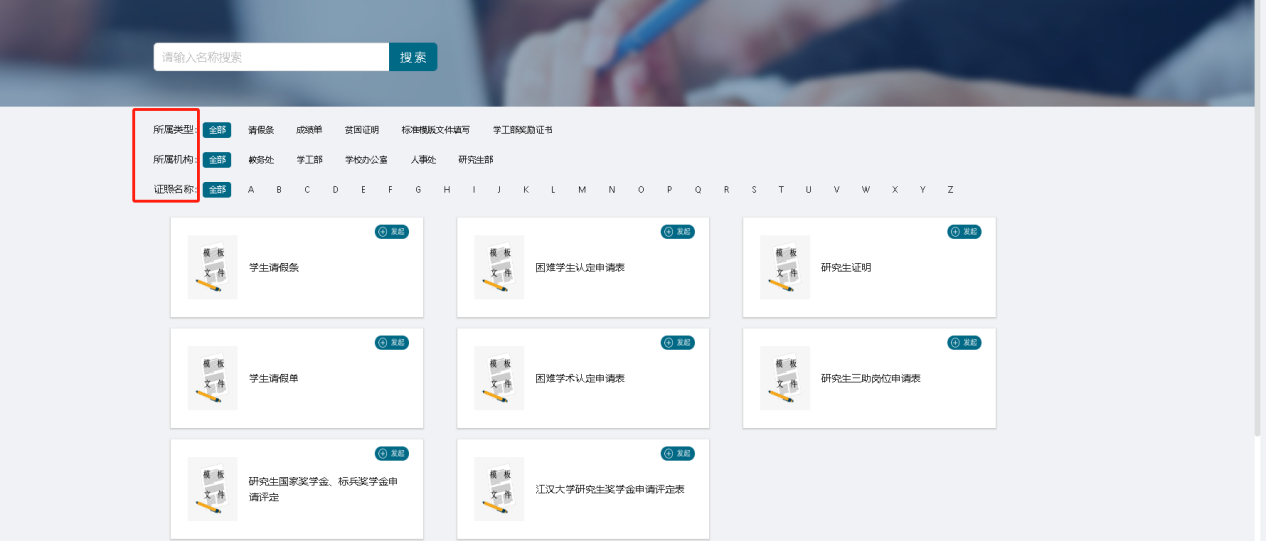
选择其中一个模板,例如学生请假单,点击发起申请。
点击右边查看,可以查看模板文件样式。
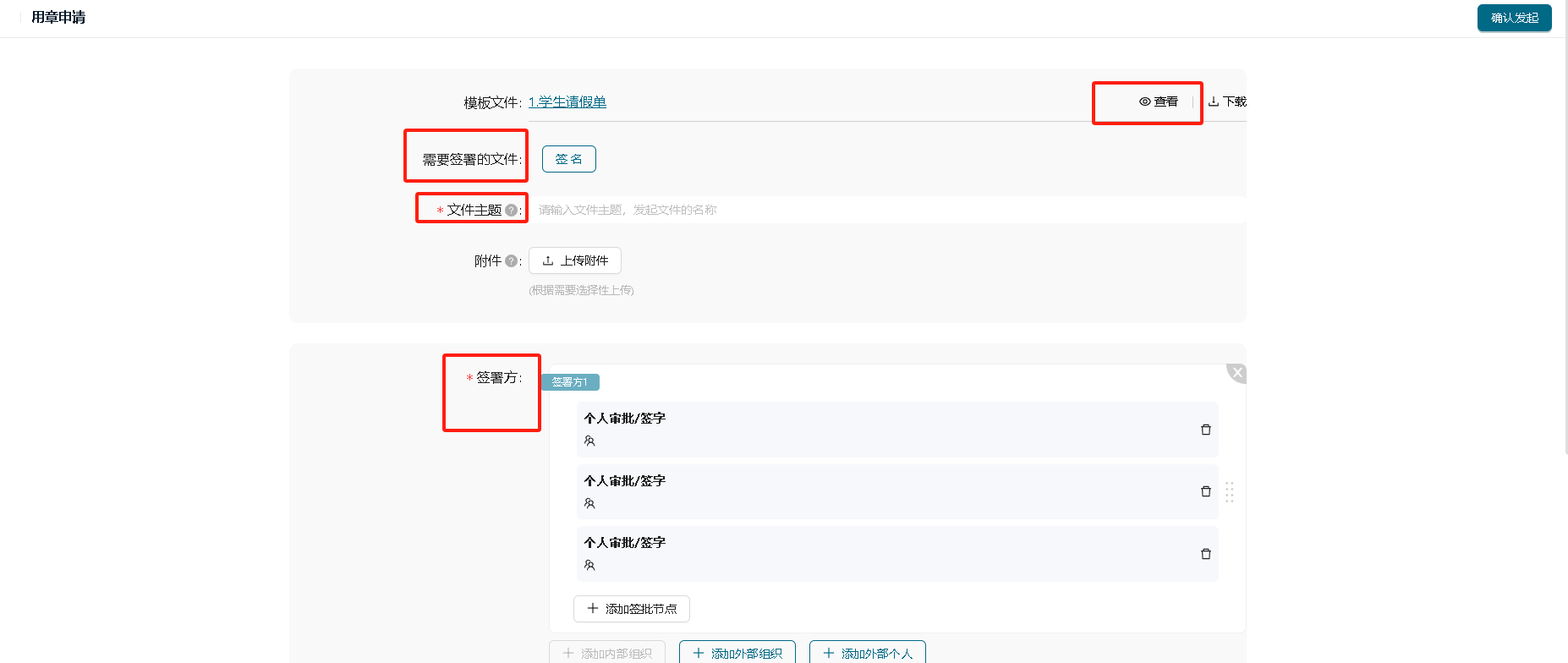
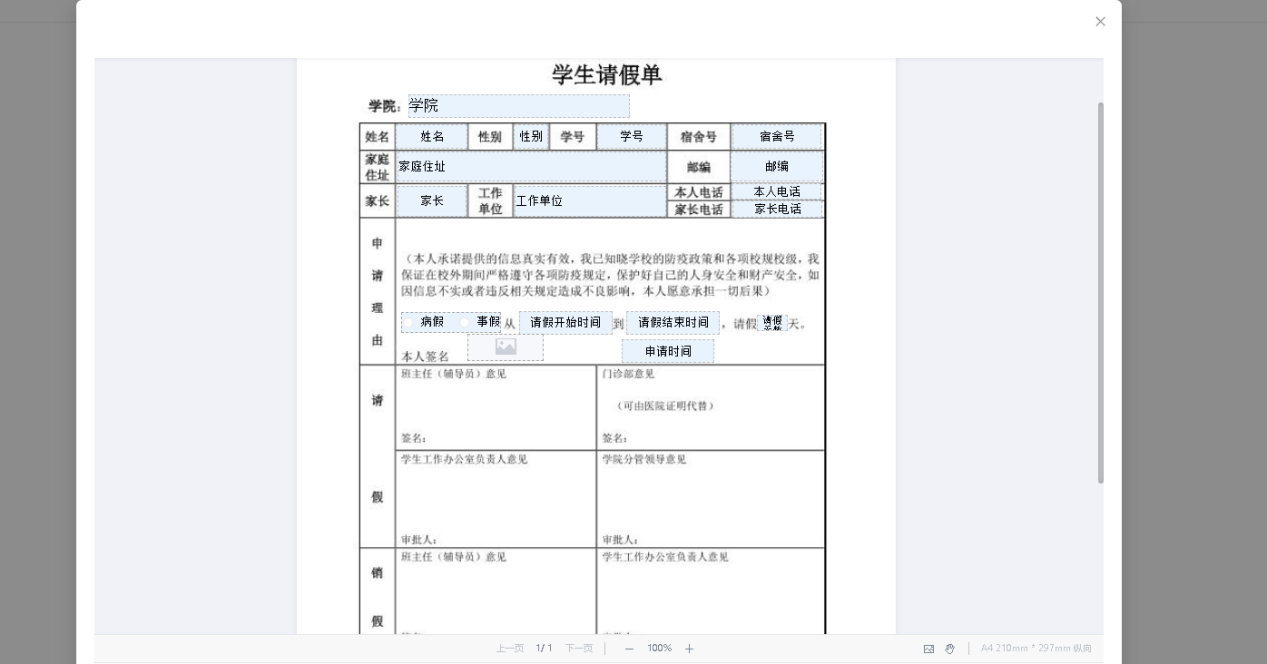
点击签名,输入当前账号学生签名信息,点击保存。
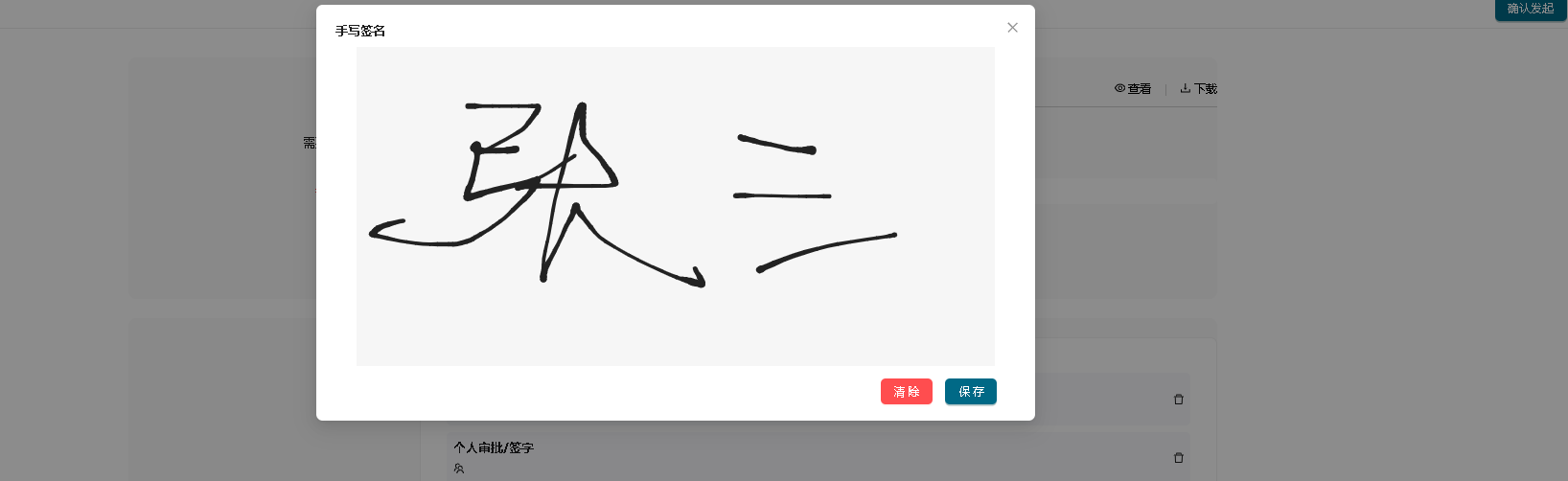
保存后可以点击需要签署文件后面查看按钮,查看当前学生签字后的文件。
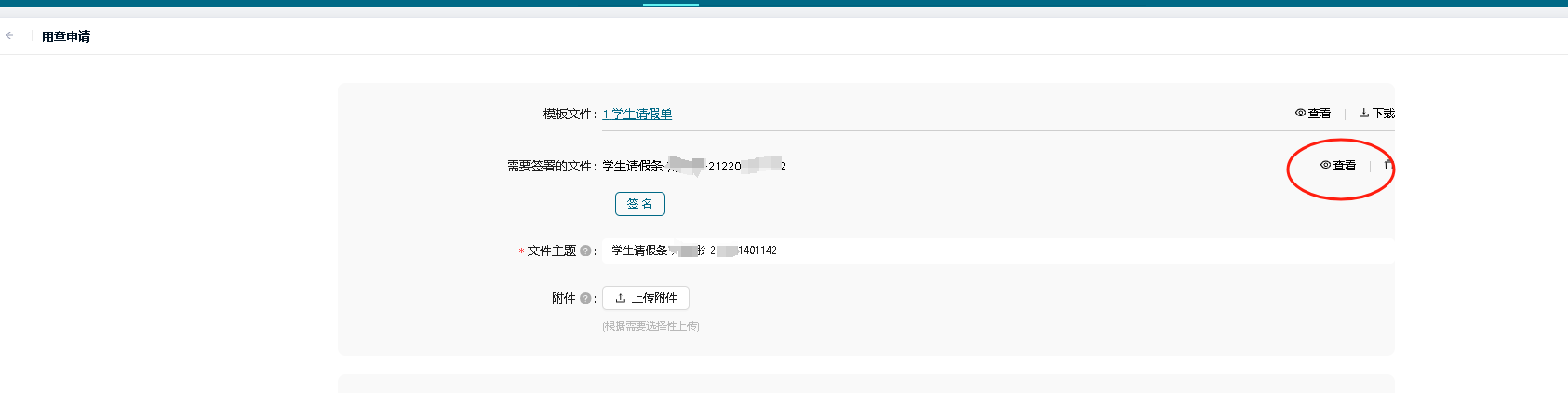
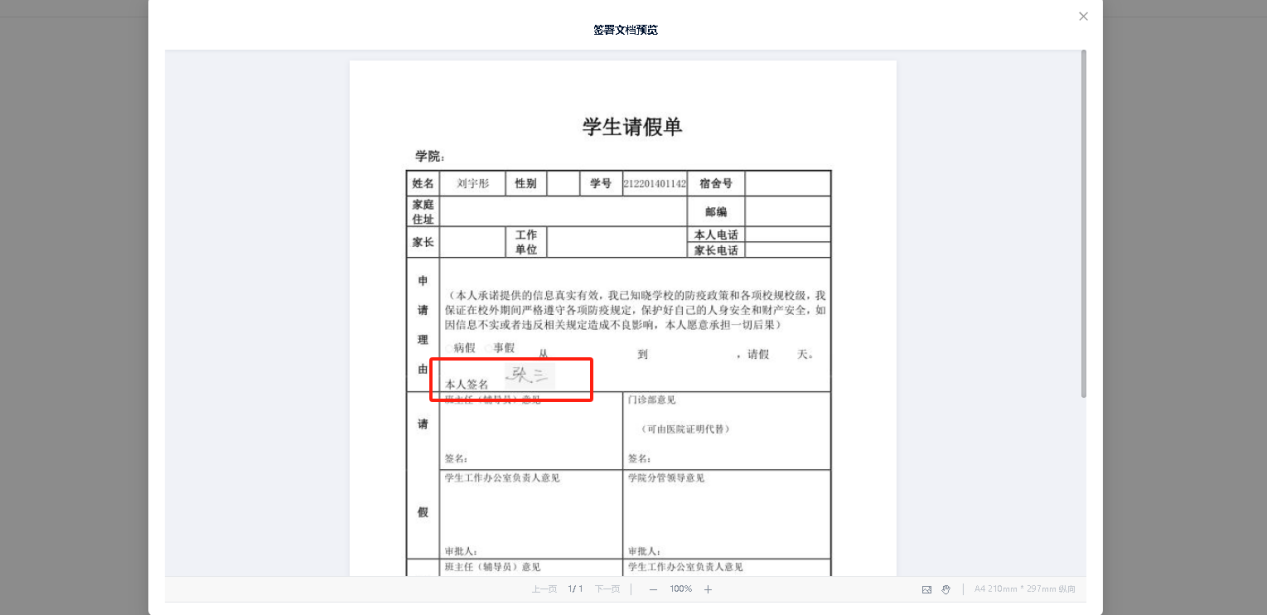
选择签署人姓名,点击确定。
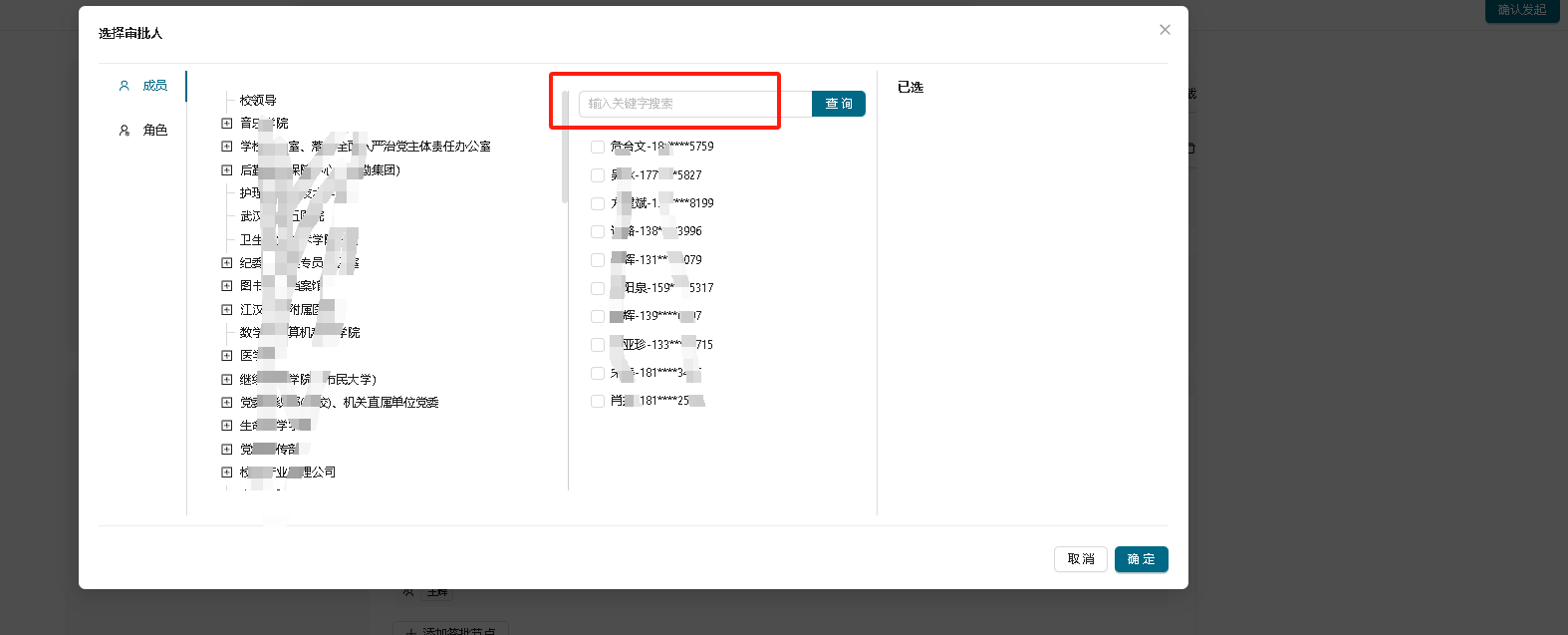
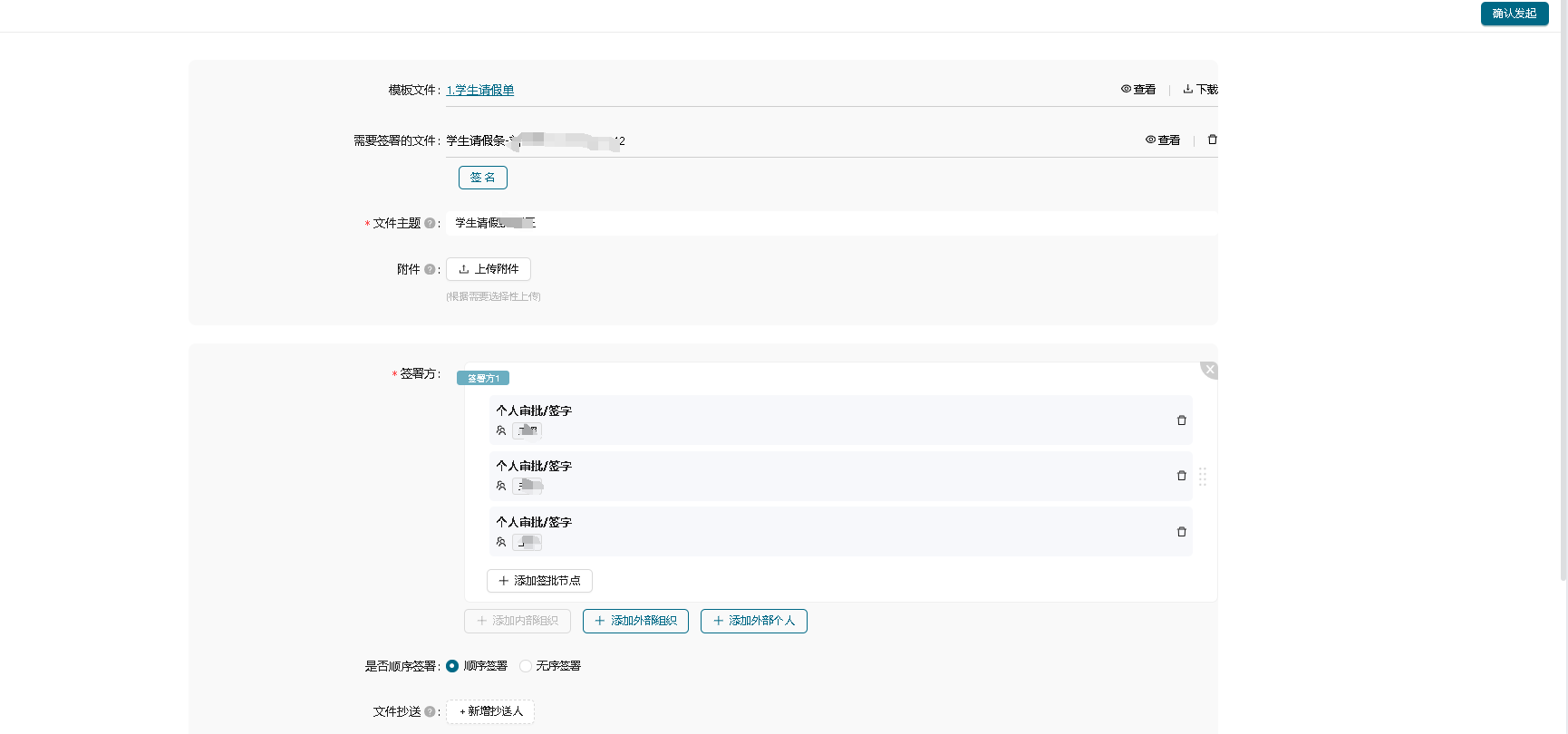
选填文件抄送人,签署截止日期,文件到期日期,水印设置,无需填直接点击右上角确定发起。
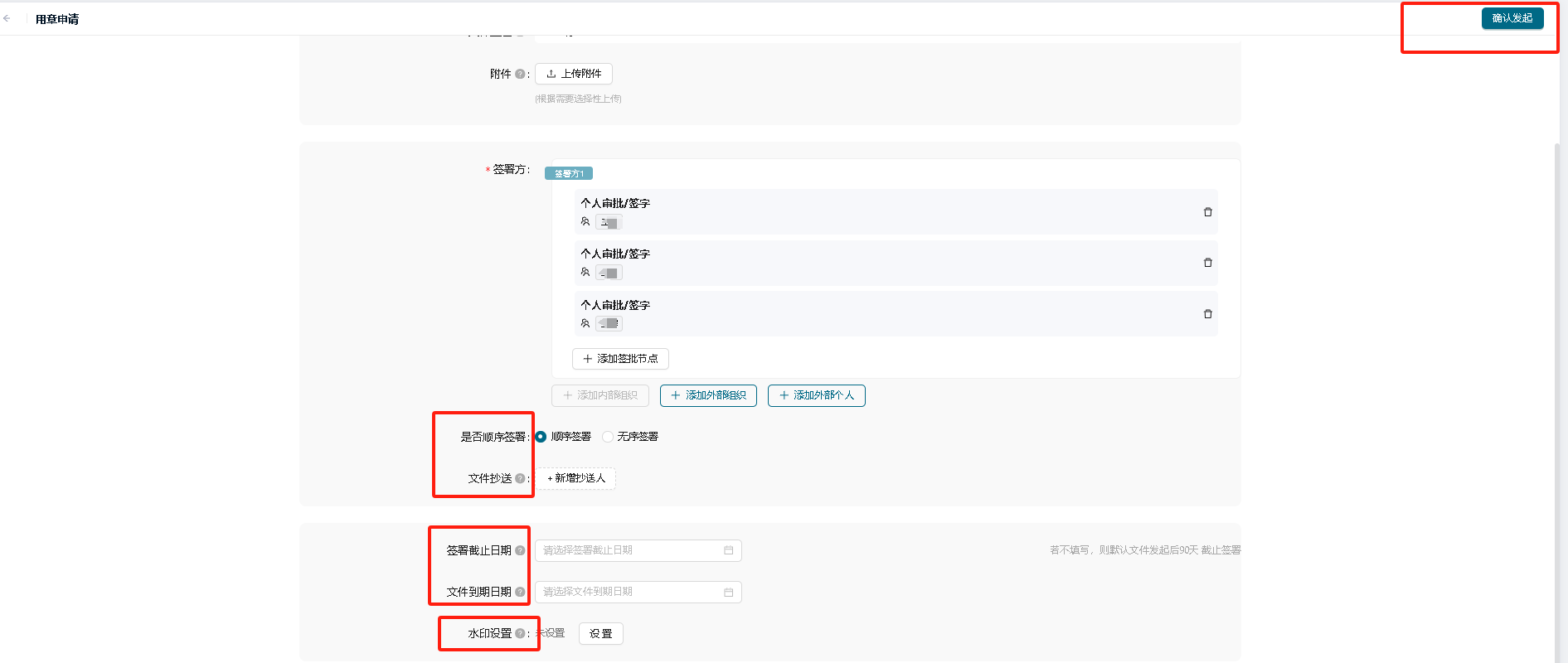
补充相关信息。
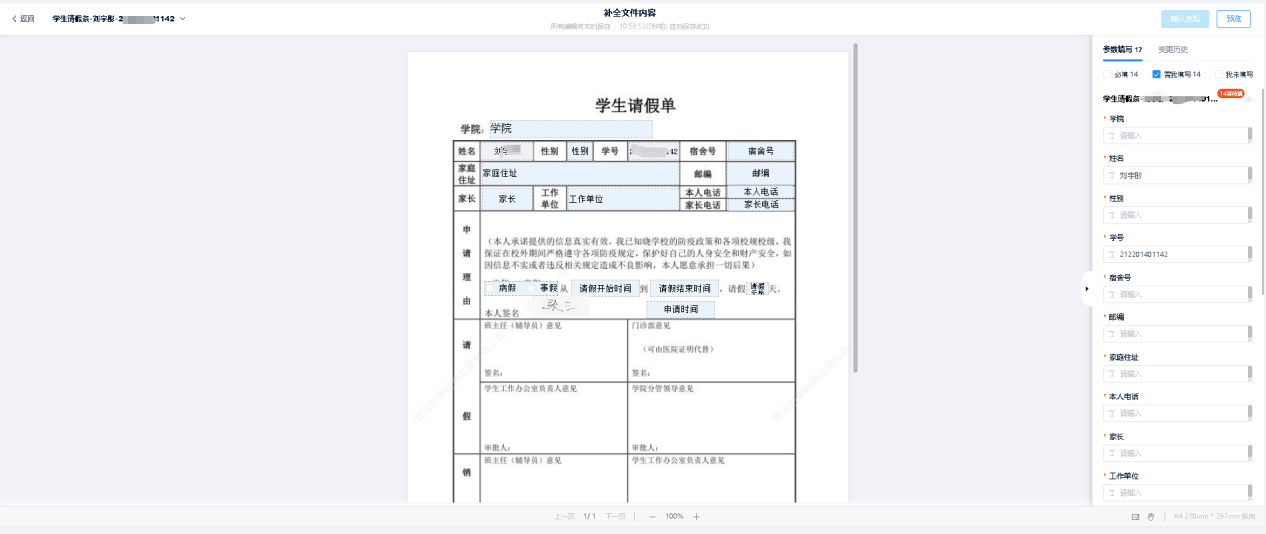
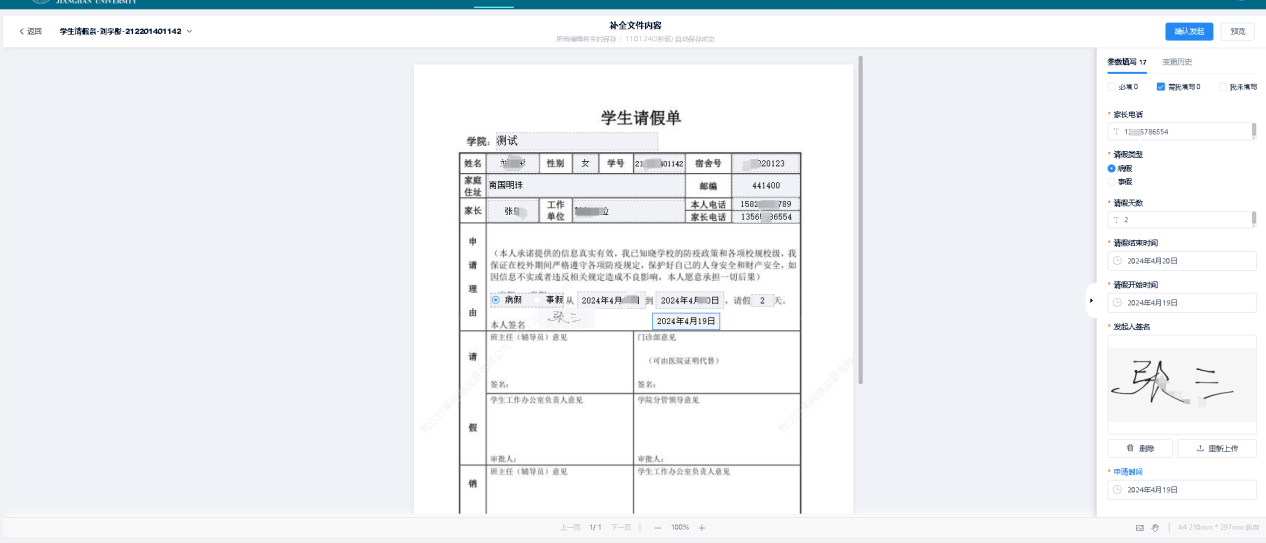
点击确认发起,弹出签署页面详情。
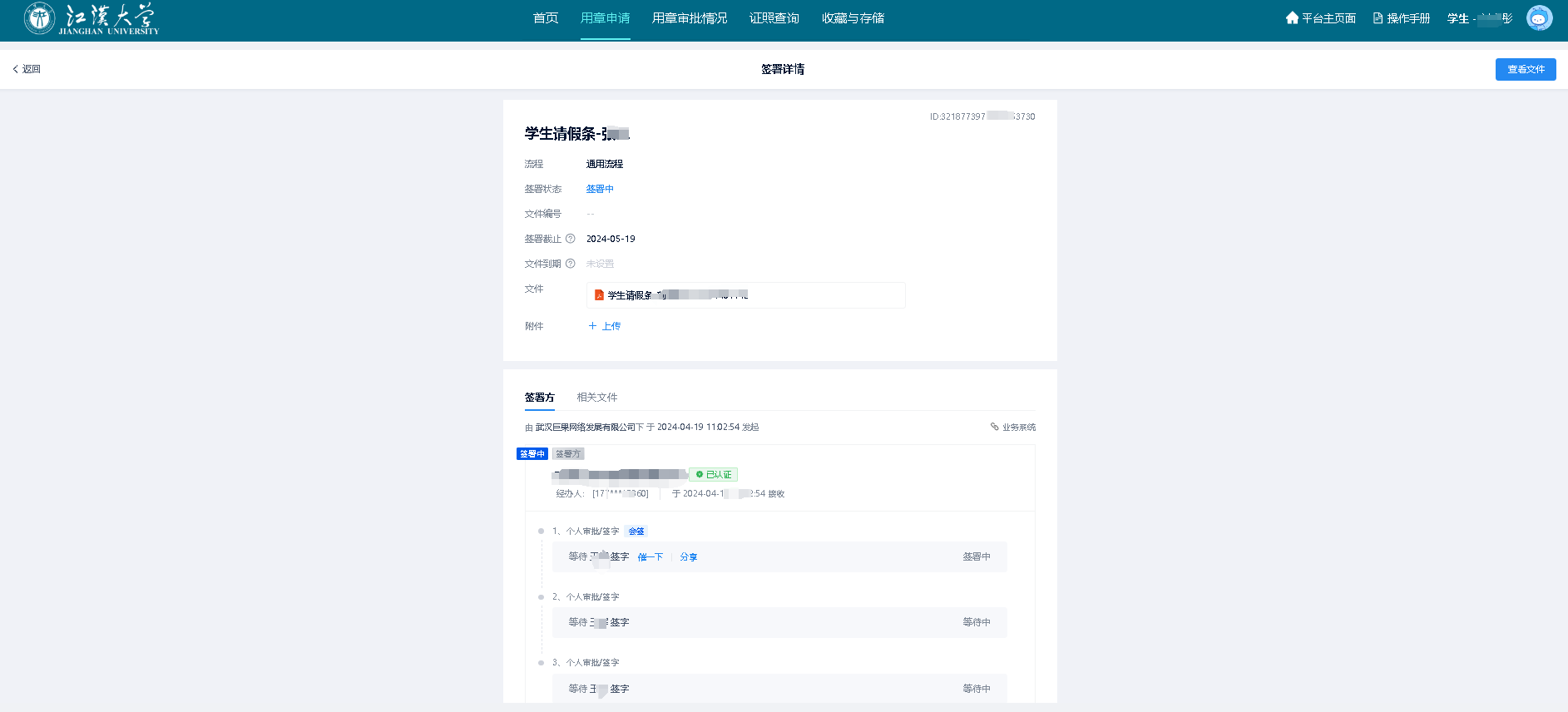
需要审批的相关人员会收到手机短信,提醒签署。
5.用章审批情况
查看我发起的和已经完成的文件详情,已完成了会显示绿色图标,已经完成,签署中的没有完成,可以点开详情,在相应节点上点击催促一下,会再次通知签署人签署。
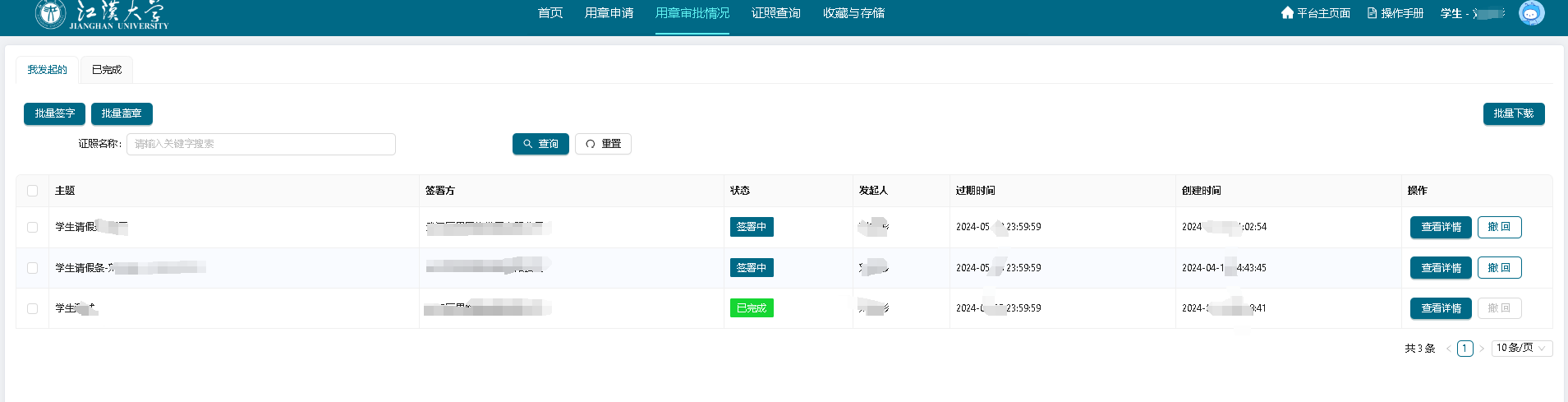
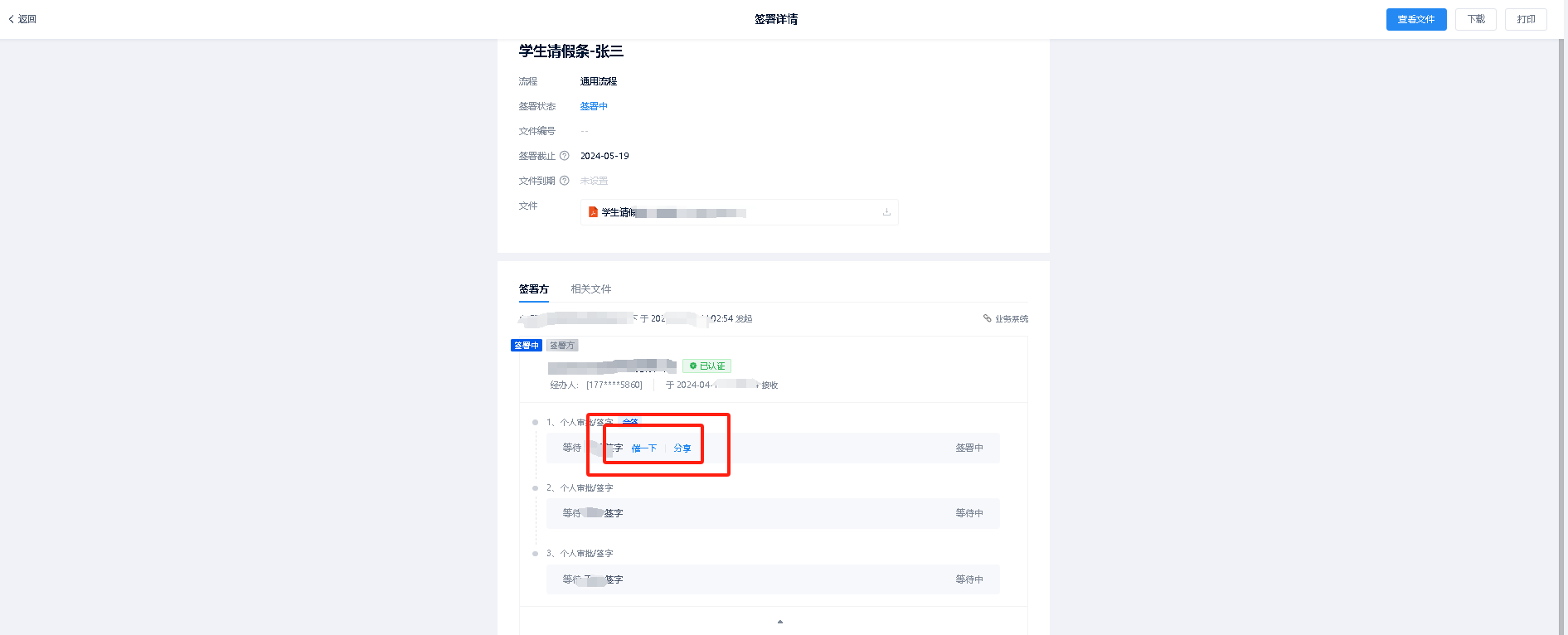
6.证照查询
证照查询查看当前账号下审核完成的电子证照,可以下载查看,分享,收藏,查看分享记录。
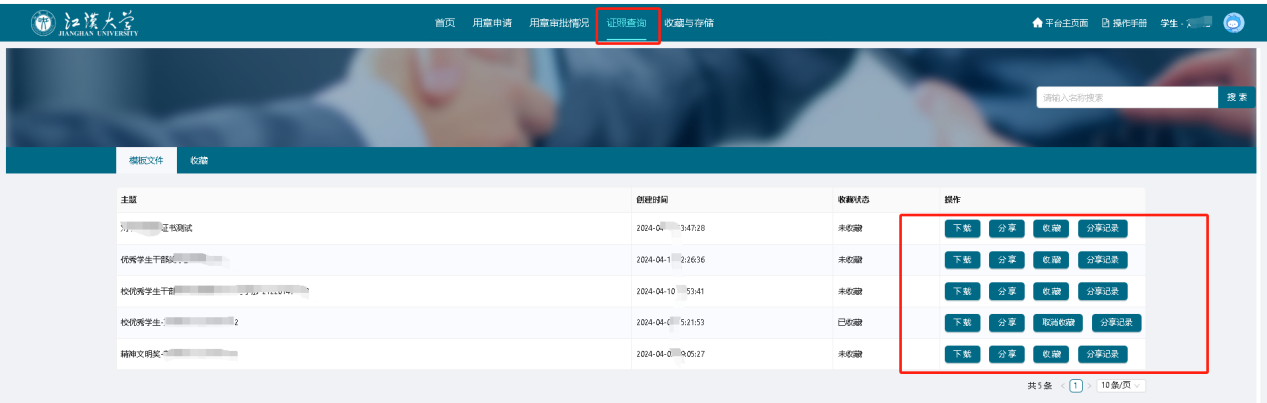
7.收藏与存储
查看已经收藏的电子证照信息,可以取消收藏操作,点击分享电子证照,会以url链接方式分享。